讲师演示 - 使用相切关系和零件参考平面
讲师演示 - 使用相切关系和零件参考平面
概述
零件的参考平面可用于定位零件或者部件。在有些情况下零件上没有任何可用于定位零件的面(即圆柱形零件)。这时可使用零件的参考平面定位零件或部件。您必须显示该零件的参考平面。
当两个面必须始终保持相切接触关系时,可使用相切关系。
本次演示将说明如何使用这些关系创建一个简单的机构。
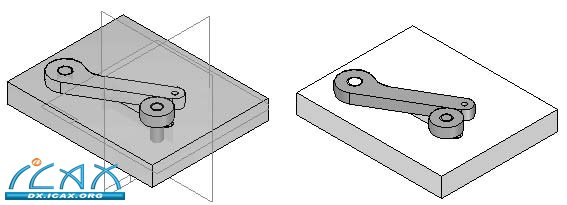
演示
第1步:打开一个装配件并定位第一个零件。
打开并激活plate.asm。
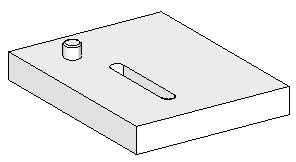
在PathFinder(路径查找器)中点击Parts Library(零件库)选项卡。
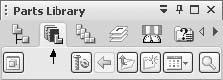
在PathFinder(路径查找器)的空白区域右击鼠标激活快捷菜单。确保没有选择Use Configurations(使用配置)选项。
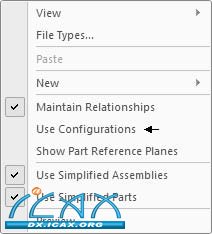
将driving_cylinder.par 拖放到装配窗口中。
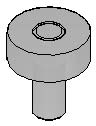
点击命令栏上的Options(选项)按钮,确保没有选择Use FlashFit as the default placement method(使用快速装配作为默认放置方法)和Use Reduced Steps when placing parts(放置零件时使用简化步骤)选项。使用传统(或者手动)零件放置工作流。
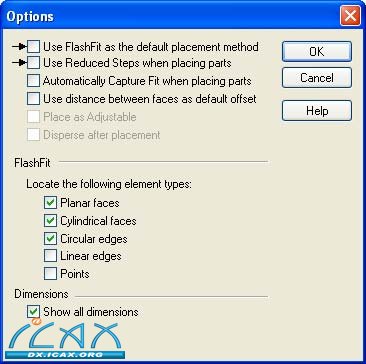
Mate(贴合)关系现已处于活动状态。选择图示面作为匹配面。
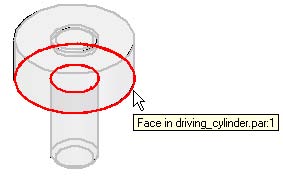
在装配窗口中选择plate.par零件。
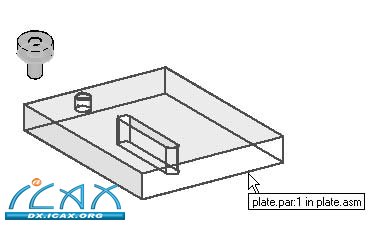
选择平板的顶面,然后右击鼠标。
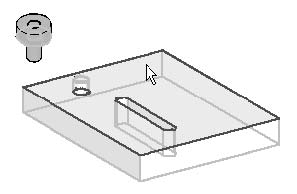
由于该零件没有完全定位,所以零件的位置可能与该图有所不同。
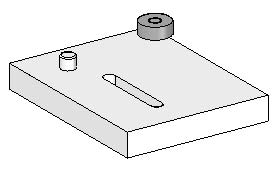
点击Tangent(相切)关系。
选择圆柱面。
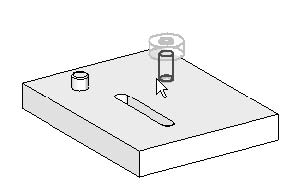
选择plate.par。
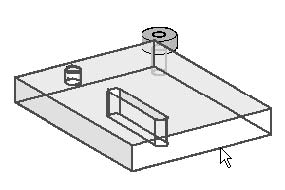
选择平板除料特征上的侧面。
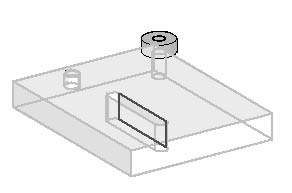
右击鼠标。该零件仍没有完全定位,所以零件的位置可能与该图有所不同。
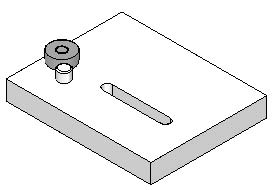
|